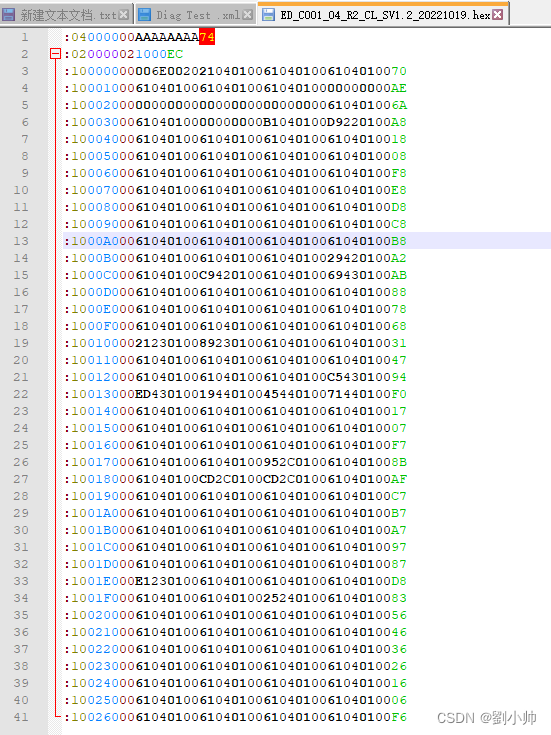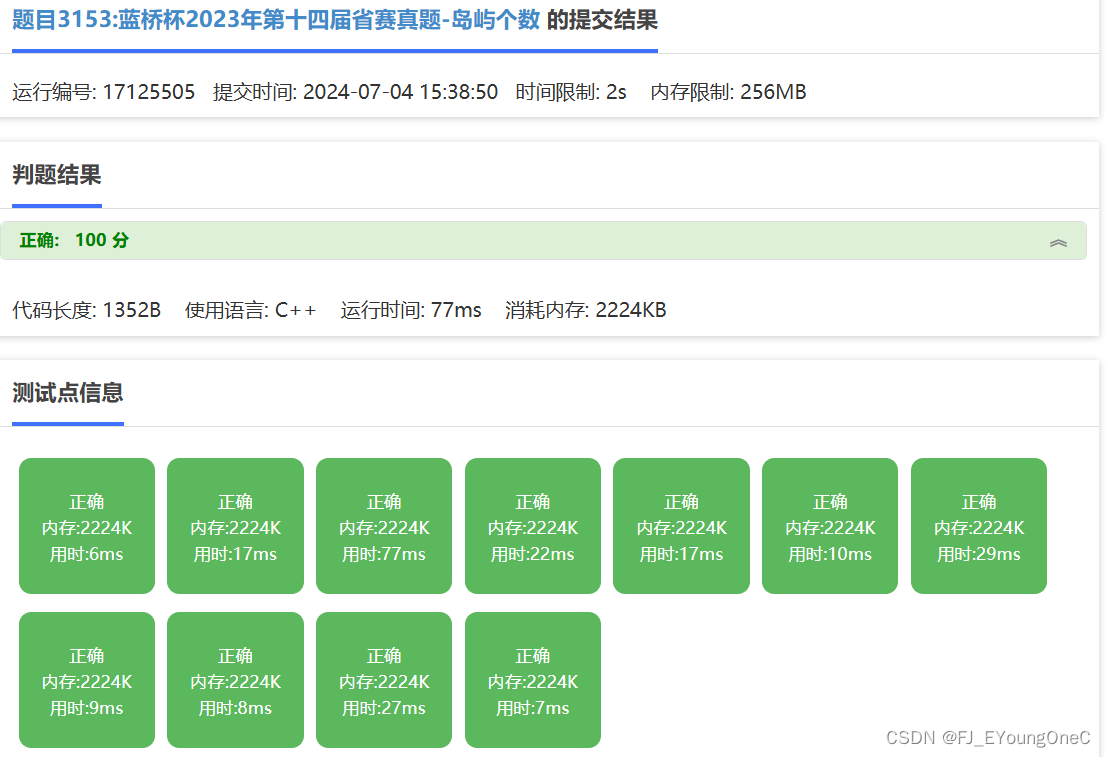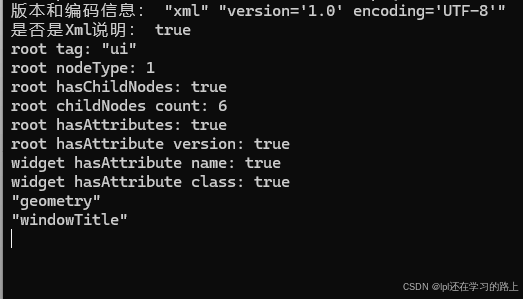首页布局如下
要求点击按钮,将侧边栏收缩,
通过 row 和 col 组件,并通过 col 组件的 span 属性我们就可以自由地组合布局。


折叠前
折叠后
<template><div class="app-layout" :class="{ collapse: app.isFold }"><div class="app-layout__mask" @click="app.fold(true)"></div><div class="app-layout__left" style="margin-right: 20px;"><slider /></div><div class="app-layout__right"><topbar /><process /><views /></div></div>
</template><script lang="ts" name="app-layout" setup>
import Topbar from "./components/topbar.vue";
import Slider from "./components/slider.vue";
import process from "./components/process.vue";
import Views from "./components/views.vue";
import { useBase } from "/$/base";const { app } = useBase();
</script><style lang="scss" scoped>
.app-layout {display: flex;background-color: #f7f7f7;height: 100%;width: 100%;overflow: hidden;&__left {overflow: hidden;height: 100%;width: 255px;transition: left 0.2s;}&__right {display: flex;flex-direction: column;height: 100%;width: calc(100% - 255px);}&__mask {position: fixed;left: 0;top: 0;background-color: rgba(0, 0, 0, 0.5);height: 100%;width: 100%;z-index: 999;}@media only screen and (max-width: 768px) {.app-layout__left {position: absolute;left: 0;z-index: 9999;transition:transform 0.3s cubic-bezier(0.7, 0.3, 0.1, 1),box-shadow 0.3s cubic-bezier(0.7, 0.3, 0.1, 1);}.app-layout__right {width: 100%;}&.collapse {.app-layout__left {transform: translateX(-100%);}.app-layout__mask {display: none;}}}@media only screen and (min-width: 768px) {.app-layout__left,.app-layout__right {transition: width 0.2s ease-in-out;}.app-layout__mask {display: none;}&.collapse {.app-layout__left {width: 64px;}.app-layout__right {width: calc(100% - 64px);}}}
}
</style>